أفضل 7 طرق لتغيير حجم GIF المتحركة
هل تبحث عن حلول لتغيير حجم الصور المتحركة بصيغة GIF مع الحفاظ على الجودة؟ تعتبر GIFs صورًا متحركة تُستخدم على نطاق واسع في المواقع والمدونات ومنصات التواصل الاجتماعي. قد تحتاج إلى تغيير حجم ملفات GIF لعدة أسباب، بما في ذلك تلبية قيود الموقع، وتوفير المساحة، وجعلها أسهل في المشاركة عبر البريد الإلكتروني. إذا كنت ترغب في تغيير حجم ملفات GIF، فقد وجدنا أفضل 7 أدوات لتغيير حجم GIF هنا.
الجزء 1. 7 أدوات شائعة لتغيير حجم الصور المتحركة بصيغة GIF
إذا كنت ترغب في تقليل حجم الملف لسرعات تحميل أسرع أو تغيير نسب GIF المتحركة المجانية لتناسب تنسيقًا محددًا، فإن الأداة المناسبة تحدث فرقًا كبيرًا. مع وجود العديد من الخيارات، بدءًا من البرمجيات مفتوحة المصدر المجانية إلى الحلول الاحترافية، يمكنك اختيار ما يناسب مهاراتك التقنية ومتطلبات مشروعك. هنا سنناقش سبعة برامج شائعة لتغيير حجم GIF مع ميزاتها، إيجابياتها وسلبياتها.
1. GIMP
إنه حل مرن لتغيير حجم GIF المتحركة قادر على التعامل مع التعديلات البسيطة والمعقدة. بالنسبة لأولئك الذين اعتادوا على تحرير الصور، يُعتبر GIMP الأداة المفضلة لأنه يجعل من السهل نسبيًا تغيير حجم الإطارات الفردية أو تسلسل GIF بالكامل.

الإيجابيات
- مجاني ومفتوح المصدر.
- قدرات تحرير غنية مشابهة لبرنامج Photoshop تدعم الطبقات.
- يسهل التعامل مع إطارات GIF الفردية.
السلبيات
- منحدر تعليمي حاد للمبتدئين.
- الملفات الكبيرة قد تؤدي إلى تباطؤ الأداء.
- يفتقر إلى أدوات محددة لجعل GIFs أكثر توافقًا مع الويب.
2. Photoshop
Photoshop هو المعيار الصناعي لتعديل الصور والرسوميات، بما في ذلك القدرة على قص GIFs المتحركة. تسمح لك مجموعة أدواته الواسعة بتقليل حجم GIFs المتحركة دون التضحية بالجودة. على الرغم من احتوائه على مجموعة كبيرة من الميزات، فإن Photoshop أكثر تكلفة وبالتالي فهو مناسب أكثر للمحترفين الذين يحتاجون إلى قدرات تحرير متطورة.
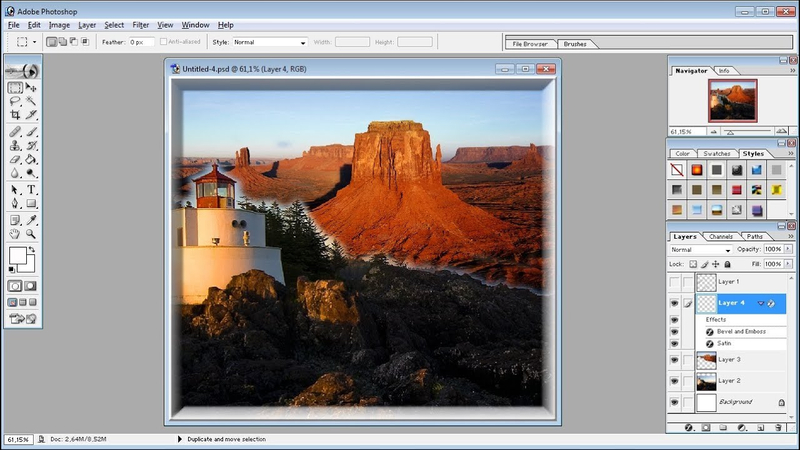
الإيجابيات
- يوفر أدوات تحرير رائعة لتغيير الحجم بدقة في الصناعة.
- ممتاز للحفاظ على الجودة عند تغيير حجم GIFs.
- يوفر مجموعة واسعة من خيارات ضبط الرسوم المتحركة والتحسين.
السلبيات
- باهظ الثمن بنظام اشتراك.
- استهلاك عالي للموارد؛ يحتاج إلى كمبيوتر قوي لتشغيله بسلاسة.
- معقد للأفراد الذين يحتاجون فقط إلى ميزات تغيير حجم أساسية.
3. Paint.NET
إنه مثالي لأولئك الذين يحتاجون إلى تطبيق بسيط بدون تعقيدات لتغيير حجم GIFs، على الرغم من أنه ليس متطورًا مثل Photoshop أو GIMP. يجعل تصميمه البسيط والواضح منه خيارًا رائعًا للمبتدئين في تحرير الصور، على الرغم من أنه قد يفتقر إلى بعض الميزات المتقدمة.
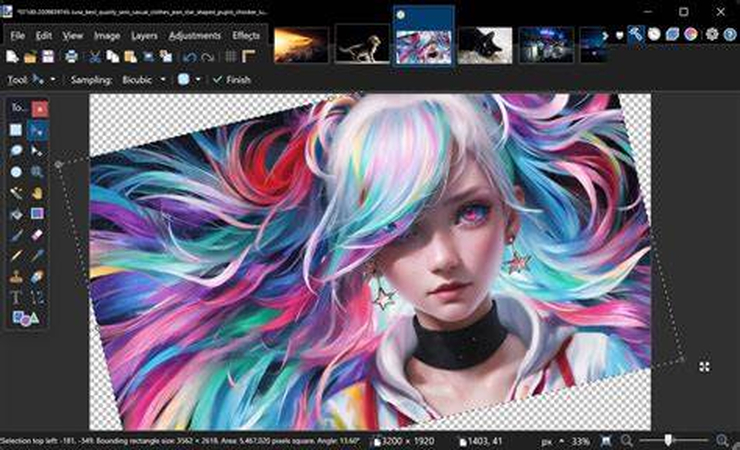
الإيجابيات
- مجاني وصغير، ومتوافق مع معظم أجهزة الكمبيوتر.
- يمتاز بواجهة سهلة الاستخدام حتى للمبتدئين.
- مجتمع مزدهر من الإضافات لتحسين الوظائف.
السلبيات
- يحتوي على خيارات تحرير أقل تطورًا من Photoshop أو GIMP.
- يفتقر إلى القدرة المدمجة للرسوم المتحركة المعقدة لـ GIF.
- يمتلك خيارات محدودة لتحسين حجم ملف GIF بدقة.
4. IrfanView
IrfanView هو عارض صور سريع وخفيف مع بعض قدرات التحرير الأساسية. يعتبر مثاليًا للمستخدمين الذين يبحثون عن حل سريع وفعال لتغيير حجم GIFs دون إبطاء نظامهم. IrfanView هو تطبيق مرن لتغيير الحجم وتحويل الصور بسرعة، حيث يعرف بدعمه لمجموعة واسعة من تنسيقات الصور.
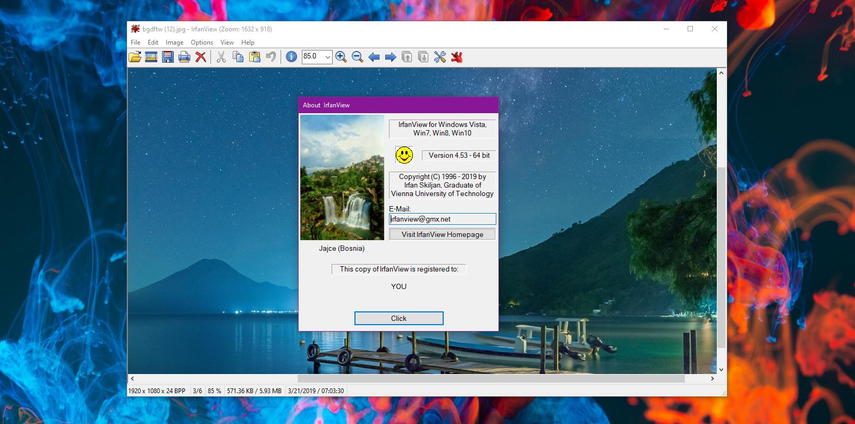
الإيجابيات
- سريع للغاية وخفيف وفعال من حيث الموارد.
- يدعم عددًا كبيرًا من أنواع الصور، بما في ذلك GIFs.
- سهل الاستخدام وقادر على المعالجة الجماعية.
السلبيات
- مقتصر على وظائف التحرير البسيطة؛ غير مناسب للمهام المعقدة.
- واجهة المستخدم قديمة بعض الشيء.
- يفتقر إلى أدوات متقدمة للرسوم المتحركة لـ GIF.
5. Avidemux
Avidemux هو محرر فيديو في الأساس، ولكنه مفيد أيضًا إذا كنت تعمل مع كل من تنسيقات الفيديو وGIF لأنه يسمح بتغيير حجم GIF المتحركة. يوفر واجهة سهلة الاستخدام لتغيير حجم GIFs ويدعم معالجة الملفات دفعة واحدة. ومع ذلك، فإن وظائفه محدودة في قسم تحرير GIF، لأنه لم يتم تصميمه لهذا الغرض.
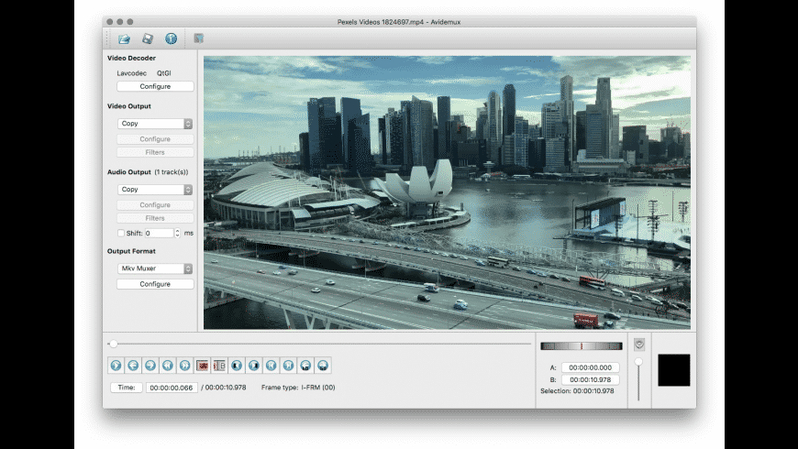
الإيجابيات
- مجاني ومفتوح المصدر؛ لا حاجة لعضوية.
- يمكنه التعامل مع تغيير حجم كل من GIFs والفيديو؛ مثالي للمشاريع متعددة الوسائط.
- واجهة سهلة الاستخدام واضحة وغير معقدة.
السلبيات
- خيارات تحرير محدودة خاصة بـ GIFs.
- لم يتم تصميمه لتحرير GIF المعقد.
- قد يجد الأشخاص غير المألوفين بأدوات تحرير الفيديو أنه معقد.
6. FFmpeg
يمكن معالجة GIFs باستخدام الأداة القوية القائمة على سطر الأوامر FFmpeg، بالإضافة إلى تنسيقات الوسائط الأخرى. تعمل بشكل استثنائي عند معالجة دفعات وتغيير حجم GIFs دون التضحية بالجودة.
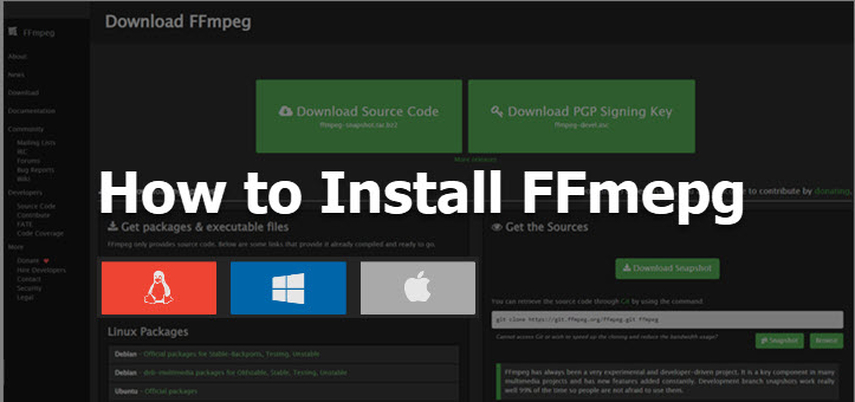
الإيجابيات
- قوي للغاية وقابل للتكيف؛ لذا فهو مثالي للمستخدمين المتقدمين.
- يدعم معالجة دفعات وتغيير الحجم القائم على النصوص البرمجية.
- مجاني ومفتوح المصدر، مع دعم شامل للتنسيقات.
السلبيات
- منحدر تعليمي حاد، خاصة للأشخاص غير المألوفين بأدوات سطر الأوامر.
- قد يواجه المبتدئون صعوبة بسبب عدم وجود واجهة رسومية.
- قد يكون أكثر تعقيدًا بالنسبة لأولئك الذين يحتاجون فقط إلى وظائف تغيير حجم أساسية.
7. GraphicsMagick
GraphicsMagick هي أداة أخرى قائمة على سطر الأوامر مصممة لتحرير الصور. تجعل كفاءتها المحسنة منها خيارًا ممتازًا لتغيير حجم GIFs، وخاصة الكبيرة منها، مشابهة لـ FFmpeg. إنها حل رائع للأشخاص الذين يحتاجون إلى أداة سريعة وموثوقة ويفضلون العمل مع الأوامر بدلاً من واجهة رسومية.
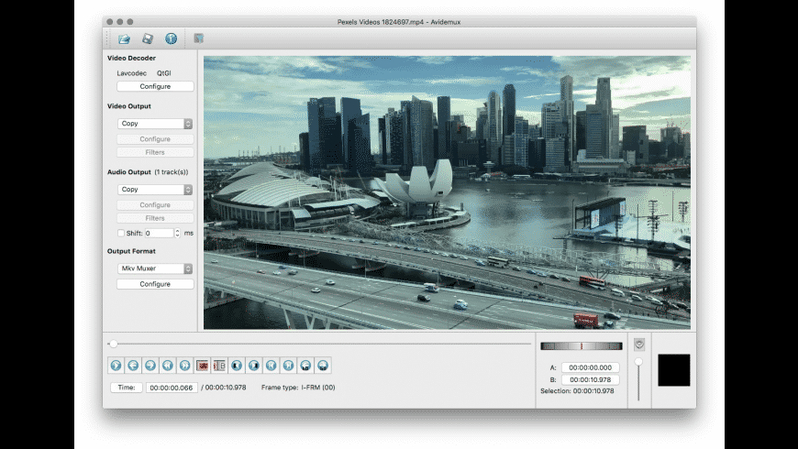
الإيجابيات
- سريع وفعال في التعامل مع الملفات الكبيرة.
- يدعم معالجة دفعات من عدة GIFs.
- مجاني ومفتوح المصدر ومتوافق مع أنظمة متعددة.
السلبيات
- لا توجد واجهة رسومية؛ تعتمد فقط على سطر الأوامر.
- تتطلب خبرة تقنية لاستخدامها بكفاءة.
- توجد موارد ودروس تعليمية أقل مقارنة بـ FFmpeg.
الجزء 2. نصائح احترافية. أفضل طريقة لتغيير دقة GIF المتحركة مجانًا
HitPaw VikPea (الذي كان يعرف سابقًا باسم HitPaw Video Enhancer) هو خيار ممتاز لزيادة دقة GIFs المتحركة. هذه التطبيق القوي يقدم حلاً سهلًا وفعالًا لتحسين جودة GIFs الخاصة بك دون الحاجة إلى إعدادات معقدة. يستخدم تقنية الذكاء الاصطناعي لتكبير ووضوح GIFs، مما يضمن بقاءها واضحة ونقية حتى عند تكبيرها.
لماذا تختار HitPaw VikPea
- توسيع الذكاء الاصطناعي يزيد من جودة GIF بسهولة.
- يدعم العديد من التنسيقات، بما في ذلك GIFs، لضمان معالجة سلسة.
- واجهة المستخدم بسيطة وسهلة الاستخدام ولا تتطلب منحنى تعليمي حاد.
- دعم المعالجة الجماعية يسمح لك بتحسين عدة GIFs دفعة واحدة.
- يوفر إصدار تجريبي مجاني، مما يجعله مثاليًا لاختبار المنتج قبل الالتزام.
خطوات تحسين دقة GIF
الخطوة 1.اذهب إلى الموقع الرسمي لتنزيل وتثبيت HitPaw VikPea.
الخطوة 2.قم بتشغيل البرنامج وأضف ملف الشريط الفيديو. اختر خيار "استيراد ملف" لإضافة GIF الخاص بك أو قم بسحبه وإفلاته في الواجهة.

الخطوة 3.اختر نموذج AI مثل نموذج التحسين لتكبير GIF. أيضًا قم بتعيين الدقة إلى 4K أو 8K. سيساعد ذلك في تحقيق أقصى تحسن.

الخطوة 4.انقر على "معاينة" لرؤية التحسين أثناء العمل. إذا كنت راضيًا، انقر على "تصدير" لحفظ GIFs عالية الجودة على جهاز الكمبيوتر الخاص بك.

تعرف على المزيد حول HitPaw VikPea
الخاتمة
يمكنك تغيير حجم GIFs المتحركة باستخدام مجموعة واسعة من الأدوات المتاحة، بدءًا من الحلول البسيطة عبر الإنترنت مثل IrfanView وصولًا إلى البرامج المعقدة القائمة على الأوامر مثل FFmpeg، لديك العديد من الخيارات وفقًا لمتطلباتك ومستوى مهارتك. يعتبر HitPaw VikPea حلاً رائعًا للأشخاص الذين يرغبون في عدم تغيير الحجم فحسب، بل أيضًا تحسين جودة GIFs الخاصة بهم. يستخدم الذكاء الاصطناعي لتكبير GIFs الخاصة بك بسهولة. جرب HitPaw VikPea اليوم لتحسين GIFs الخاصة بك من حيث الحجم والجودة.






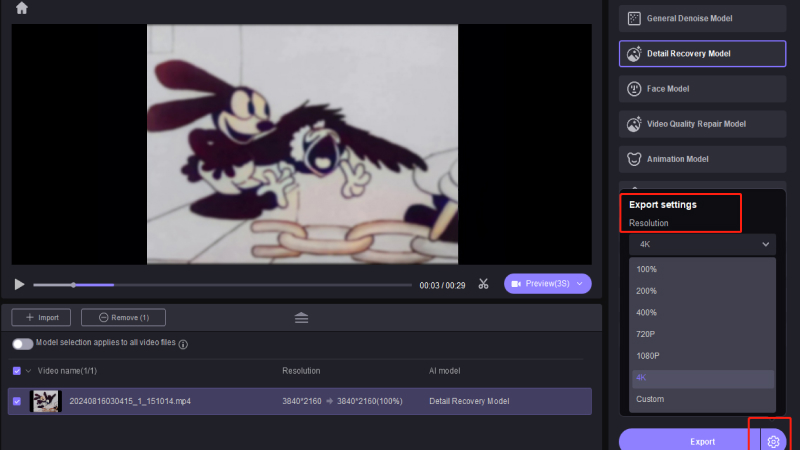
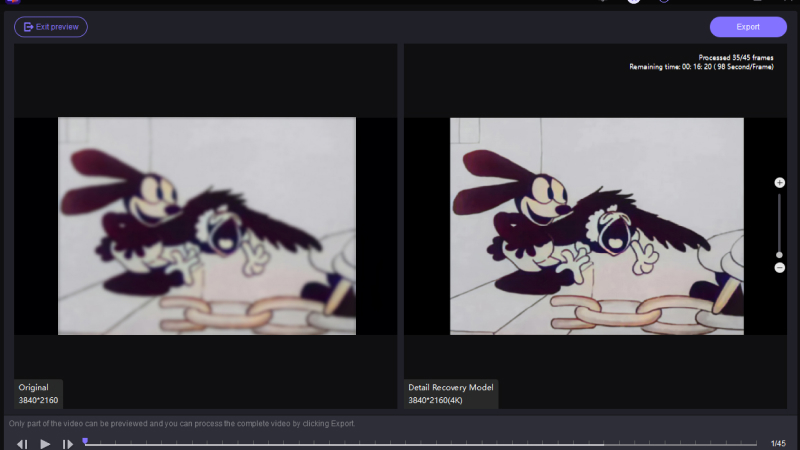

 HitPaw VoicePea
HitPaw VoicePea  HitPaw FotorPea
HitPaw FotorPea HitPaw Univd
HitPaw Univd 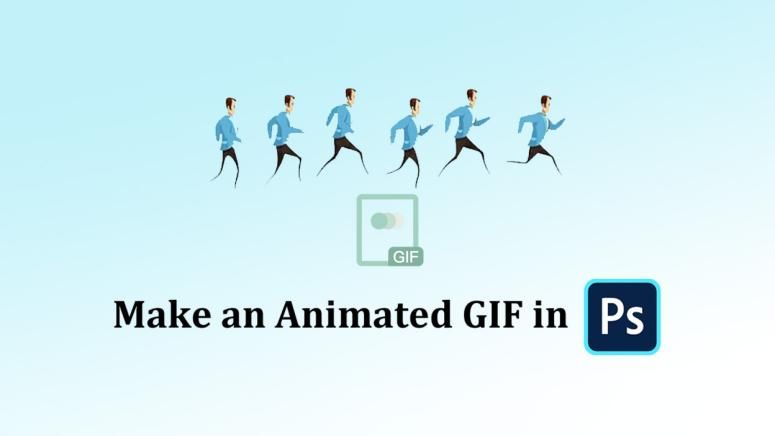




شارك هذه المقالة:
حدد تقييم المنتج :
محمد أمين
محرر HitPaw
أعمل بالقطعة منذ أكثر من خمس سنوات. دائمًا ما يثير إعجابي عندما أجد أشياء جديدة وأحدث المعارف. أعتقد أن الحياة لا حدود لها لكني لا أعرف حدودًا.
عرض كل المقالاتاترك تعليقا
إنشاء التعليقات الخاص بك لمقالات HitPaw